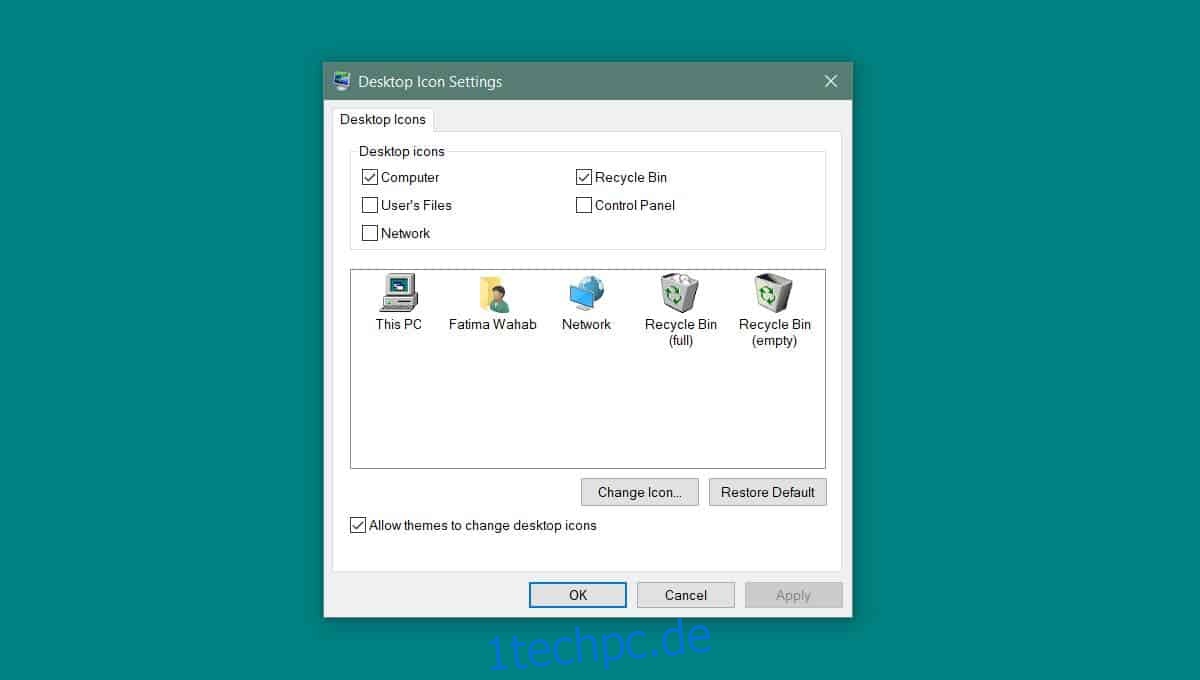Windows 7 nähert sich dem Ende seiner Lebensdauer. Microsoft wird bald die Unterstützung für das Betriebssystem einstellen, das eines der besten und stabilsten war, das das Unternehmen jemals veröffentlicht hat. Windows 98 war ähnlich; Es funktionierte gut und obwohl die Benutzer schließlich ein Upgrade davon durchführen mussten, lebt es immer noch als eines der besten Betriebssysteme, die Microsoft veröffentlicht hat, im Gedächtnis. Wenn Sie ein wenig nostalgisch in Bezug auf Windows 98 sind oder einfach nur die Symbole des Betriebssystems mögen, können Sie sie immer noch unter Windows 10 erhalten. Soweit Symbole betroffen sind, handelt es sich nur um Bilddateien, sodass Sie nichts davon abhält Windows 98-Symbole auf Windows 10 zu erhalten, mit Ausnahme des bisschen Ellbogenfetts, das erforderlich ist, um sie alle einzurichten.
Inhaltsverzeichnis
Windows 98-Symbole
Für einen vollständigen Satz von Windows 98-Symbolen, Besuchen Sie diese Website. Scrollen Sie durch den Symbolbetrachter und klicken Sie auf das Symbol, das Sie verwenden möchten. Speichern Sie es als Datei. Die Bilder werden als PNG-Dateien gespeichert und Sie müssen sie in ICO-Dateien für Windows 10 konvertieren.
Konvertieren einer PNG-Datei in eine ICO-Datei für Windows 10. Es gibt viele kostenlose Apps, die dies tun können, aber die einfachste, die Sie verwenden können, ist ICO-Konvertierung. Laden Sie die PNG-Datei hoch und konvertieren Sie sie in eine ICO-Datei für Windows.
Ändern Sie die Symbole unter Windows 10
Sobald Sie alle Symbole haben, die Sie verwenden möchten, müssen Sie sie ändern. Wir werden dies in zwei verschiedenen Phasen tun, da das Ändern von Symbolen für Ordner und Dateien anders ist als das Ändern von Symbolen für „Dieser PC“ und „Papierkorb“.
Dieser PC, Papierkorb, Netzwerk, Benutzerordner
Öffnen Sie die App „Einstellungen“ und gehen Sie zur Einstellungsgruppe „Personalisierung“. Wählen Sie die Registerkarte „Designs“ und auf der rechten Seite sehen Sie eine Option namens „Desktop-Symboleinstellungen“. Klicken Sie darauf und Sie erhalten das folgende Fenster. Wählen Sie das Element aus, das Sie ändern möchten, und klicken Sie dann auf Symbol ändern.
Wählen Sie in dem sich öffnenden Fenster die Symboldatei aus, die Sie verwenden möchten. Stellen Sie sicher, dass Sie, wenn Sie unterschiedliche Symbole für den Papierkorb verwenden, sowohl für den leeren als auch für den vollen Zustand unterschiedliche Symbole verwenden. Klicken Sie auf Anwenden und das Symbol ändert sich. Stellen Sie sicher, dass die Symboldateien an einem Ort gespeichert sind, an dem Sie sie nicht verschieben können.
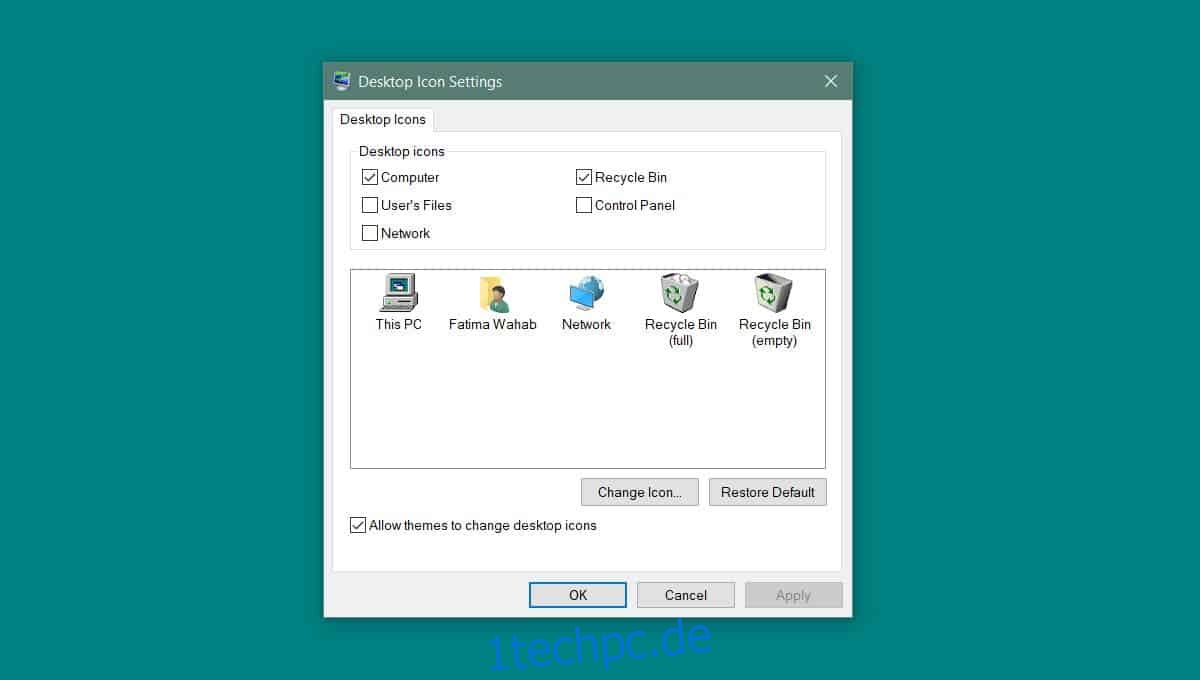
Ordner & Dateien
Um Symbole für Ordner und Dateien zu ändern, navigieren Sie zu einem der Symbole und klicken Sie mit der rechten Maustaste darauf. Wählen Sie Eigenschaften aus dem Kontextmenü. Wählen Sie im Eigenschaftenfenster die Registerkarte Anpassen aus. Klicken Sie auf die Schaltfläche Symbol ändern und wählen Sie dann das Windows 98-Ordnersymbol aus, das Sie dafür verwenden möchten. Klicken Sie auf Übernehmen.
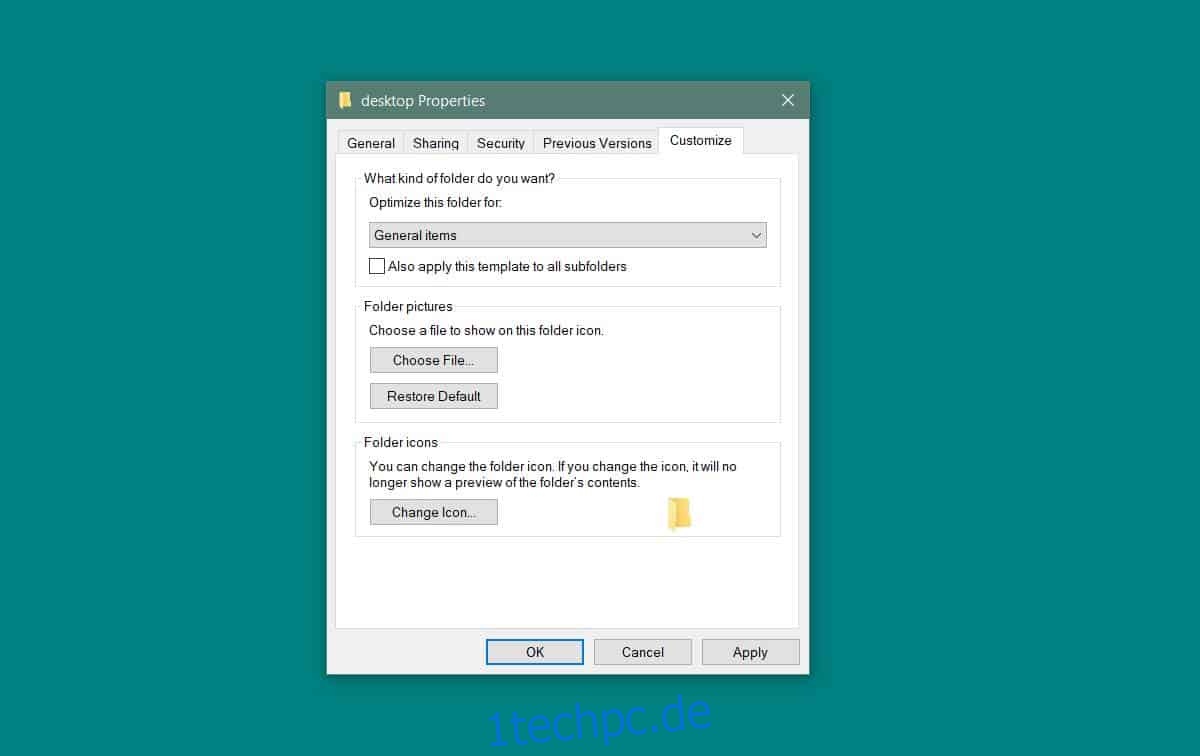
Wiederholen Sie dies für Dateien und alle anderen Elemente, für die Sie das Symbol ändern möchten.